Hasta ahora en los Ajustes para los correos electrónicos he configurado varias opciones y algunas plantillas de email, que los propietarios de una tienda online pueden editar para generar plantillas similares al tema de su tienda. Ahora nos resta hacer algunos pequeños ajustes relacionados principalmente con los clientes que visitarán tu tienda. Son las opciones siguientes:
- Recibo del cliente
- Nota para el cliente
- Restablecer contraseña
- Nueva cuenta
Recibo del cliente
El email de Recibo del cliente que se envía al usuario contiene enlaces para ver información sobre el pedido y el pago realizado. Las opciones que encontrarás están listadas a continuación.
Asunto del email

El primer campo es para el Asunto del email, define el asunto que tendrá este tipo de email generado en respuesta a un pedido/transacción. WooCommerce define el formato estándar para este campo, Factura del pedido {order_number} del {order_date}, que puedes cambiar a tu gusto.
Encabezado del correo electrónico

Al igual que sucede con el Asunto, el campo para el Encabezado de correo electrónico te permitirá determinar qué encabezado tendrá el email de recibo que le llegue al cliente. El valor predeterminado es Recibo del pedido {order_number}, que puedes modificar por cualquier valor personalizado.

Las dos opciones siguientes de esta parte de WooCommerce que ves en la imagen superior son, Asunto (pagado) y Encabezado del correo electrónico (pagado). Los nombres de estas dos opciones explican su significado, a saber, gestionan y editan el asunto y el encabezado de los emails enviados cuando la factura está pagada. Una vez la transacción se ha procesado por completo y se ha realizado el pago, WooCommerce envía este email al cliente con los detalles. De nuevo, puedes personalizar los valores predeterminados.
Tipo de correo electrónico
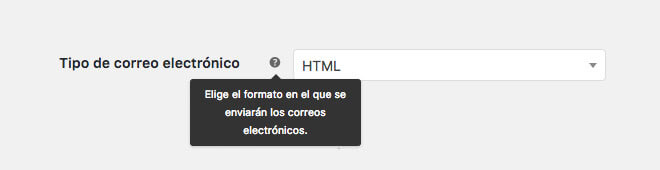
La opción Tipo de correo electrónico gestiona el formato de tu email. Puedes ver tres opciones distintas dentro del menú desplegable, Texto sin formato, HTML y Multipart. Te recomiendo que selecciones HTML, que es precisamente la opción activa por defecto para este ajuste. Con el formato HTML podrás aplicar tu propio estilo a la plantilla del email mediante CSS, la mayoría de las aplicaciones web para correo electrónico de hoy en día pueden interpretar los emails en HTML.
Plantilla HTML

Si quieres ver como es el código de la plantilla de tu email, esta opción te ayudará. Pulsa el botón Ver plantilla y verás el código completo. Puedes sobreescribir y editar fácilmente esta plantilla de email y después copiarla en la carpeta del tema que usa tu sitio web si quieres una solución a medida. Lo habría explicado más a fondo, pero no es nuestro principal objetivo aquí, así que lo dejaré para otro día.
Al acabar haz clic en el botón Guardar cambios.
Nota para el cliente
En ocasiones, después de haber hecho negocio y de que el pedido haya sido realizado y facturado, los propietarios de tiendas online necesitan añadir más información al pedido. Con WooCommerce, esto no es solo fácil de conseguir, sino que además siempre que quieras añadir una nota haciendo referencia a un pedido, se generará un email que será enviado también al cliente correspondiente. Esta nota para el cliente podrían contener información sobre el estado de cualquier pedido, cambios en el modelo de precios, o cualquier otra información útil sobre el producto adquirido.

La imagen de arriba muestra los distintos ajustes de esta sección. Estas opciones son:
- Activar/Desactivar: Marca esta opción y WooCommerce enviará una notificación vía email siempre que quieras añadir una nota para el cliente.
- Asunto: Edita el asunto del mensaje desde aquí.
- Encabezado de correo electrónico: Edita el encabezado del email desde esta opción.
- Tipo de correo electrónico: Selecciona el formato de la plantilla de tu email desde aquí. Selecciona preferentemente HTML tal y como hemos explicado con anterioridad.
- Plantilla de correo electrónico: Edita y sobreescribe tu plantilla de email si quieres.
Cuando hayas concluido pulsa Guardar los cambios.
Restablecer contraseña
Con bastante frecuencia, cuando un usuario olvida o pierde el pasaporte de una de sus cuentas online, suele tener la posibilidad de restablecerla enviando una solicitud de Restablecimiento de contraseña sencillamente introduciendo el ID de su email. Estos ajustes sirven precisamente para ese email de restablecimiento. De manera que siempre que el cliente restablezca la contraseña de la cuenta, se le envía un email para que pueda cambiarla.

En esta parte de los ajustes existe un conjunto de opciones similares a las que hemos visto para la nota del cliente. Pulsa Guardar cambios una vez hayas terminado de editar esta parte de WooCommerce.
Nueva cuenta
Siempre que un usuario se registra en una tienda online, él o ella reciben un email de confirmación sobre su adhesión a ese sitio. Este email normalmente contiene una nota de bienvenida con alguna información básica sobre la web. Igualmente, en WooCommerce, cuando un usuario se registra a través de las páginas de Finalización de compra o Mi cuenta, recibe como respuesta un email sobre la Nueva cuenta. Tú, como propietario de una tienda online puedes modificar este email realizando cambios en las opciones que se muestran en la siguiente imagen. Las opciones son similares a las que ya hemos visto anteriormente.

Una vez hayas concluido con los cambios, en el caso de que hayas realizado alguno, pulsa el botón Guardar los cambios.
Con esto hemos terminado con la configuración de los Ajustes de correo electrónico y la sección de Ajustes de WooCommerce. En el próximo artículo empezaré con la sección Productos de WooCommerce. Hasta entonces, si tienes cualquier pregunta sobre alguno de estos ajustes que acabamos de ver, puedes formularla en la sección de comentarios que viene a continuación.
Deja una respuesta